CAD打印的時候對于頁面設置的操作是必不可少的,因為想要打印出自己需要圖紙,首先需要在打印的時候對圖紙進行打印,所以我們今天就來介紹一下CAD打印時的頁面設置。
1、在CAD中任意打開一張圖紙,然后點擊左上角的“文件”,彈出下拉菜單,選擇“頁面設置管理器”。
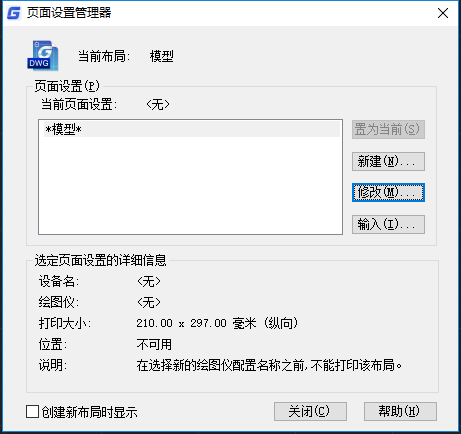
2、彈出“頁面設置管理器”對話框,點擊“新建”。
3、在彈出的界面中設置好頁面名(這里命名設置1),然后點擊確定。
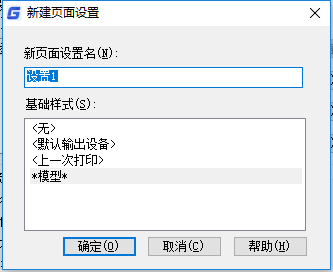
4、進入頁面設置→模型頁面,設置打印機,在打印機/繪圖儀里,選擇自己連接的打印機。
5、圖紙尺寸設置,打印區域設置,打印依偏移設置,打印比例設置,打印樣式表,著色視口選項,打印選項,圖形方向(橫向或者豎向),設置完成后點確定,這個頁面設置管理器的設置1就完成了,以后再打印直接點設置1就可以。
CAD打印的時候首先需要進行頁面設置是大家都知道,具體的頁面設置方法想必大家也知道了,所以在使用這個功能的時候要注意參數的設置。

2023-12-29

2023-11-20

2023-09-03

2023-03-23

2023-03-17

2022-10-14

2022-07-11

2022-07-04

2022-05-12

2022-05-07

2022-03-17

2022-02-11
